

浅析示波器的基础操作和关键参数
描述
万用表就像自行车,学起来简单但去不了更远的地方。示波器更像是汽车,如果你没有的话觉得也没关系,但如果你用上后,就会发现你越来越离不开它了。
一、示波器的基础操作
示波器看起来有很多键,但是常用的键也就那么几个。如图所示:

当你掌握了这几个按键后,示波器基本就入门了。
调整波形的上下位置
调整波形的高矮幅值
调整波形的左右位置
调整波形的胖瘦宽度
通过调节这四个旋钮,可以像放大镜一样很方便的观看波形的形态,但波形本身参数是不会改变的。
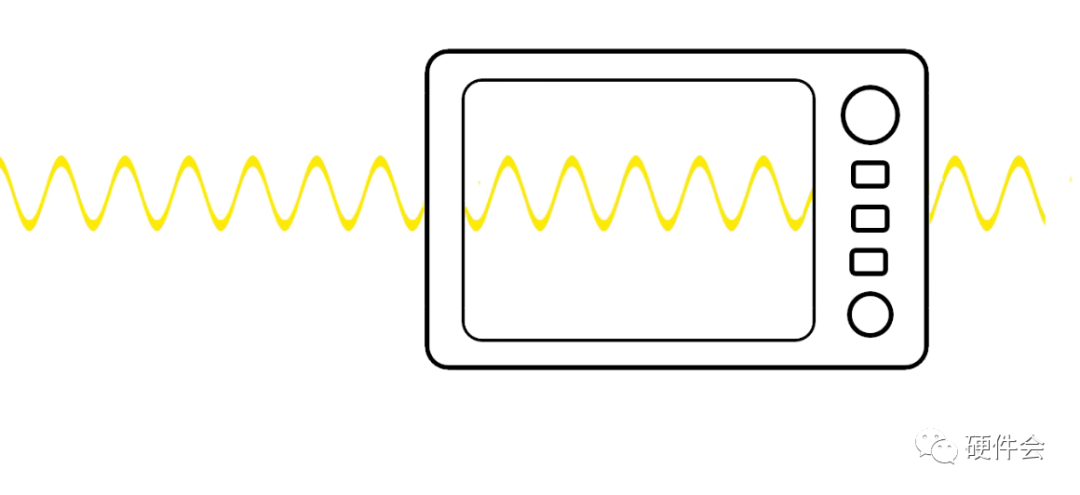
大多数人看到的波形是这样流动的,于是很多人会认为波形是这样流动的。而实际并不是这样,示波器是把波形一段一段截取后,逐帧显示给我们的,只是显示的帧切换的非常快,于是我们看到的波形是流动的。
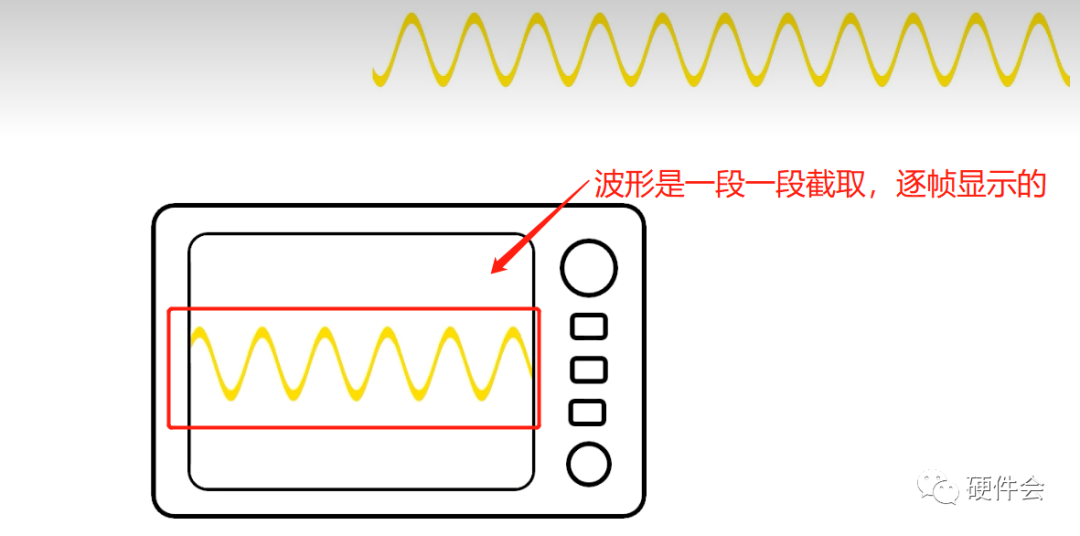
如果不告诉示波器如何截图波形,它就会这样随便截取,显示给我们。看起来波形是流动的,乱七八糟的,这样的显示对我们来说毫无意义。
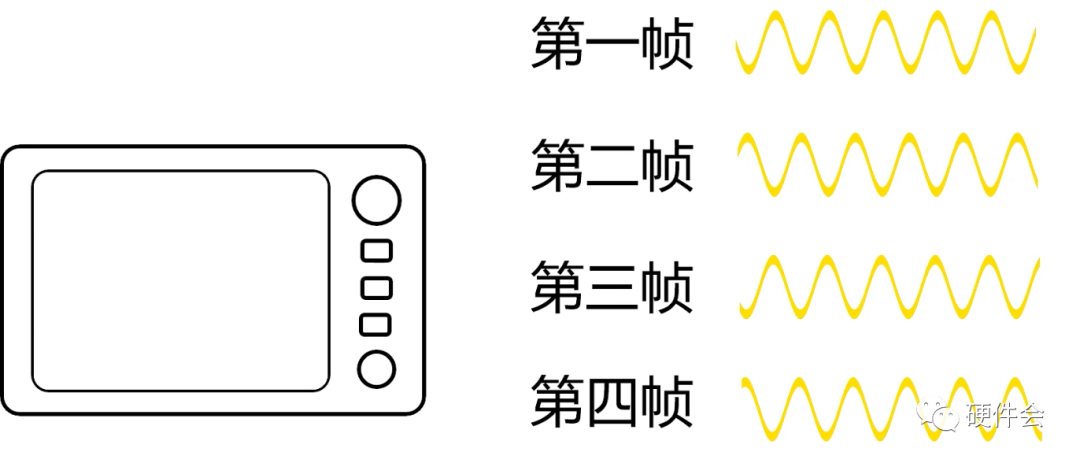

而这三个键就是告诉示波器怎么截取波形的。
先看menu键:就是设置截取波形参数的,一般显示默认值 level键:如下图所示,旋转这个键,会出现一个小箭头,就是告诉示波器截取以680mv为中心的波形,这样截取的每段都是一样的,看起来的波形就是静止的。
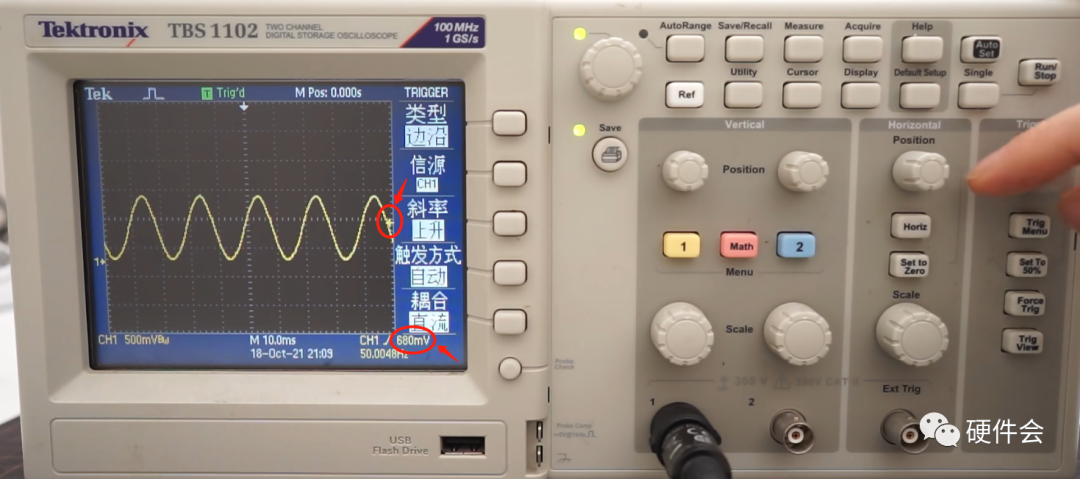
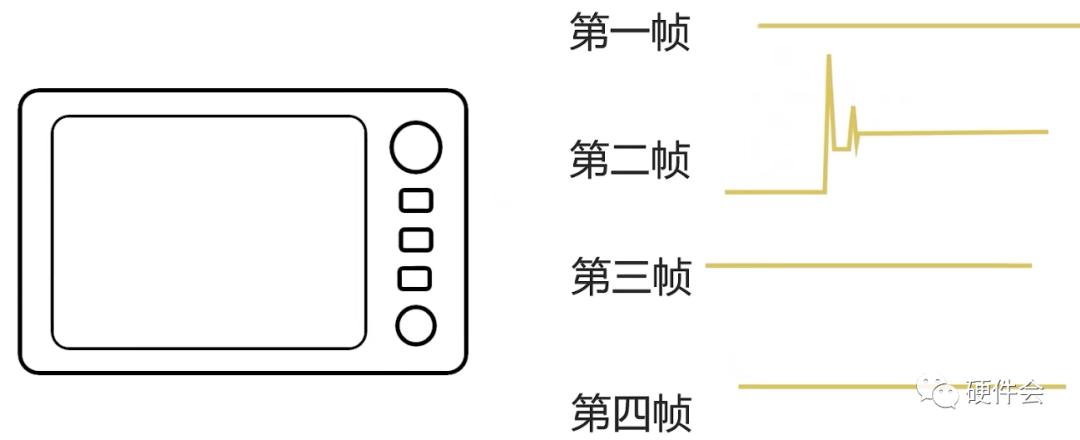
例如测试不稳定的电源,用这个level键,就可以把第二帧的波形显示到屏幕中。但由于示波器的特性,每一帧显示瞬间就没有了。这时,就需要用到Single键,按一下,就可以将第二帧的波形静止到屏幕上显示给我们看。
最后来看一下Cursor键,按下这个键,屏幕中会出现菜单,按一下菜单,会出现两条线,旋转最大的这个旋钮,卡尺会移动。可以看到波形的幅值和持续时间。


二、示波器的参数
1.采样率
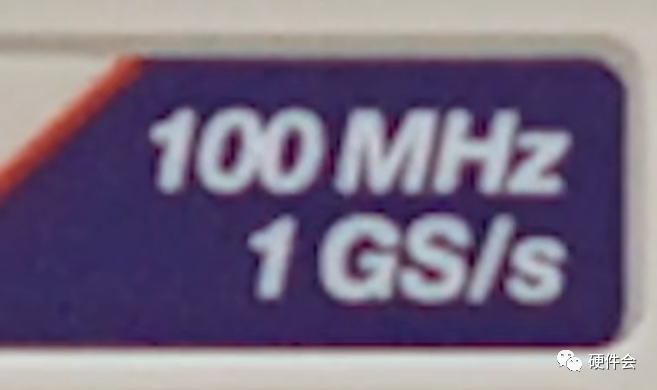
在示波器上,都会标有采样率。采样率越高,得到的波形与真实波形越接近。

这个参数是每秒采样10亿次,但是每秒的采样次数还取决于另一个参数——存储深度。
2.存储深度
存储深度表示,1秒可以存储多少个点。示例中这个参数是2.5K。也就是说超过2500个点后,内存就满了。
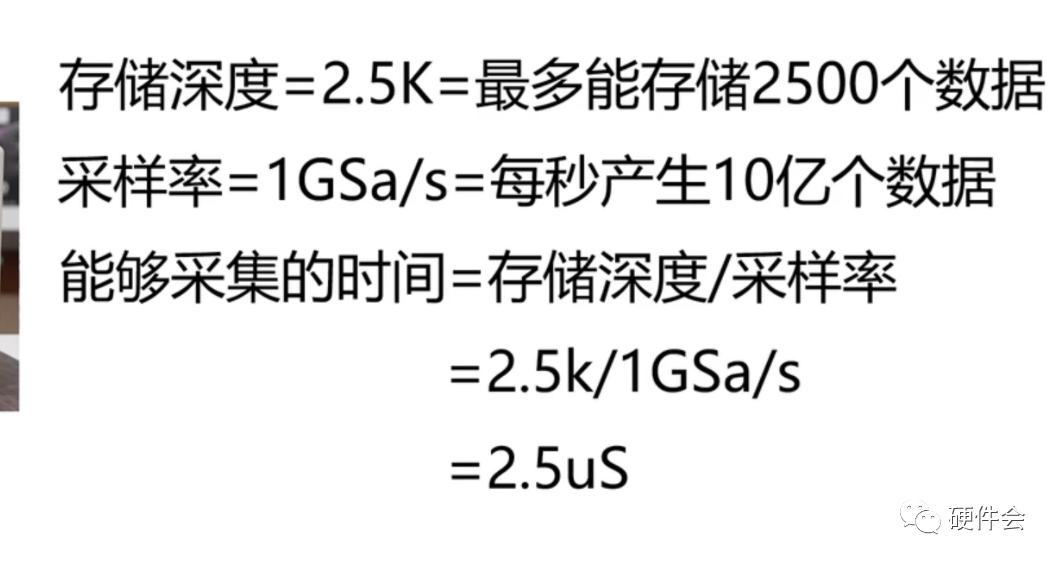
通过以上计算,2.5us长度的波形并不能满足我们的需求,所以一般我们是通过降低采样率,来提高采样时间。
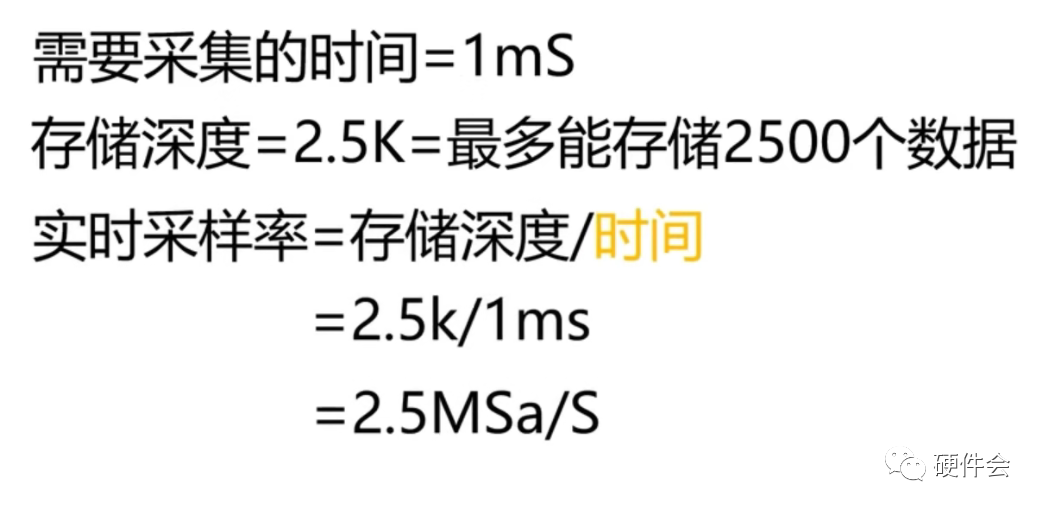
3.带宽
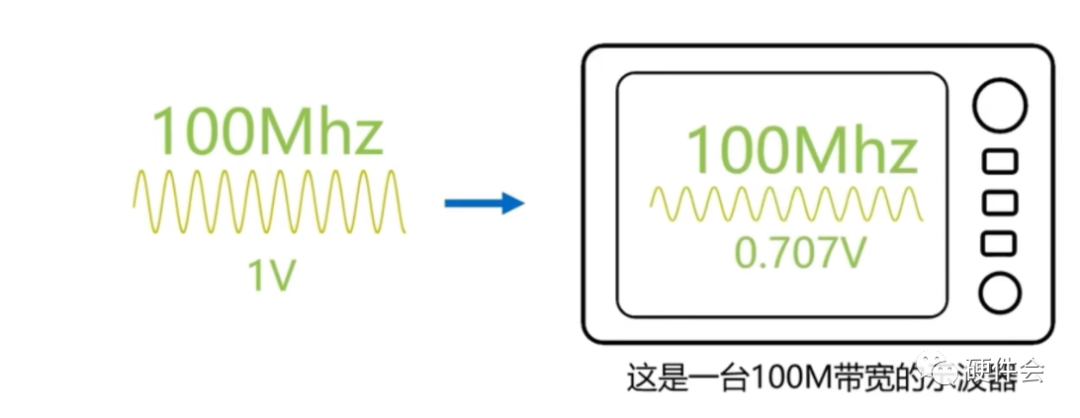
当输入100M 1V的波形后,显示的波形幅值只有0.707V了,显然已经严重失真了。
那么我们如何选择示波器呢,一般是五倍法则,100M的示波器测20M以下的正弦波是跟真实波形很接近的,频率越低,越接近于真实波形。
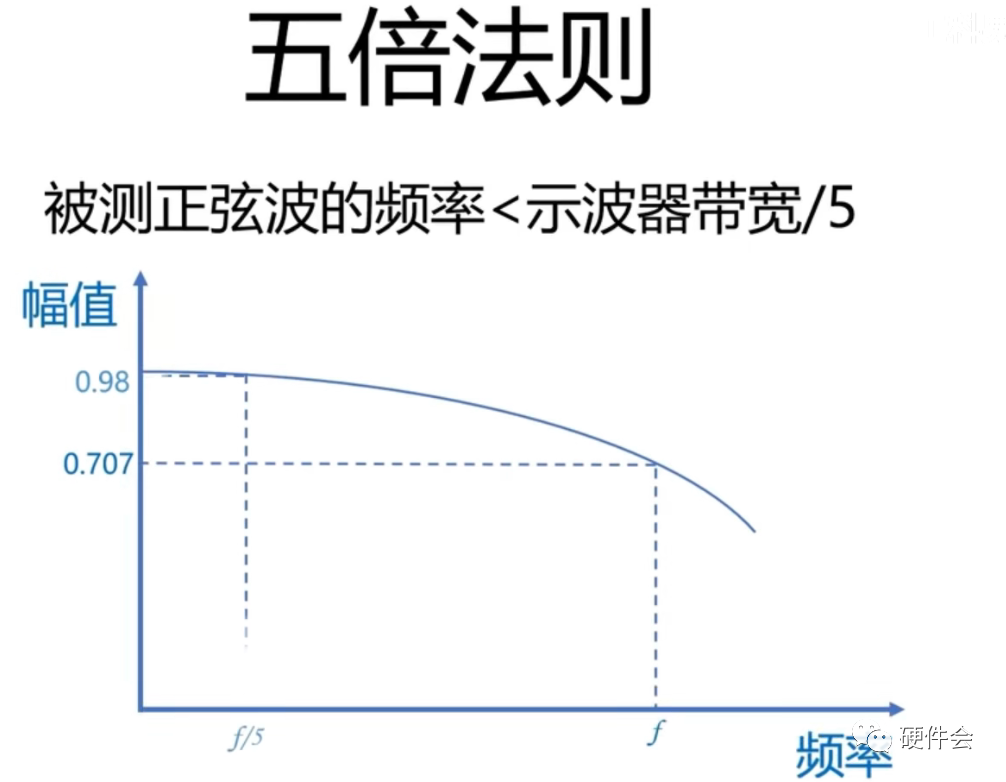
审核编辑:刘清
-
示波器眼图的关键参数2025-02-02 2215
-
示波器操作和使用指南2023-09-25 3732
-
1205B双迹线示波器操作和维修手册2018-12-06 1076
-
1727A示波器操作和维护手册2018-11-30 1379
-
1725A示波器操作和维护手册2018-11-27 1756
-
1742A示波器操作和维护手册2018-11-22 1823
-
1707B示波器操作和维护手册2018-11-21 1967
-
1722B示波器操作和维护手册2018-11-19 1441
-
1202A/B示波器操作和维护手册2018-11-07 2360
-
140B示波器操作和维修手册2018-10-22 1081
-
120B示波器操作和维护手册2018-10-10 959
全部0条评论

快来发表一下你的评论吧 !

